Kepadamu Cara mengaktifkan verifikasi XNUMX langkah untuk Gmail, langkah demi langkah dengan gambar.
Semua orang tahu betul bahwa peretas sangat lazim di Internet sekarang. Dan tidak peduli seberapa kuat keamanan Anda, peretas akan selalu menemukan cara untuk meretas akun berharga Anda.
Namun, banyak platform online menawarkan sistem yang disebut “ Otentikasi dua faktor Untuk memerangi peretasan akun pengguna. Sekarang, banyak dari Anda mungkin berpikir tentang Apa itu otentikasi dua faktor? jangan khawatir; Melalui tutorial ini, kami akan memberi tahu Anda apa itu dan bagaimana cara kerjanya.
Apa itu Verifikasi XNUMX Langkah?
Ini adalah sistem keamanan yang terdiri, sebagai suatu peraturan, mengirim kode atau kata sandi kepada pengguna melalui SMS atau email. Setelah Anda mendapatkan kode OTP Aman, Anda harus memasukkannya ke akun Anda untuk masuk.
Kita semua tahu bahwa otentikasi dan kata sandi berbasis pengguna tetap menjadi metode yang paling banyak digunakan untuk layanan online. Namun, jika kredensial Anda ditemukan, setiap pengguna dapat dengan mudah mengakses atau meretas informasi penting Anda.
Dengan demikian, untuk meningkatkan Keamanan akun Anda Tidak ada yang lebih baik dari Aktifkan Verifikasi XNUMX Langkah , juga dikenal sebagai Otentikasi dua faktor , seperti yang kami katakan sebelumnya.
Langkah-langkah untuk Mengaktifkan Verifikasi Dua Langkah untuk Gmail
Verifikasi XNUMX Langkah menambahkan lapisan keamanan ekstra ke akun Anda. Setelah Anda mengatur sistem keamanan yang terkenal dan hampir tidak dapat ditembus, setiap kali Anda mengautentikasi atau masuk ke akun Anda, Anda akan menerima OTP Atau kode di ponsel cerdas Anda untuk mengonfirmasi otentikasi agar berhasil masuk ke akun Anda. Oleh karena itu, mari kita mulai sekarang tanpa membuang banyak waktu.
- Pertama-tama, akses Pengaturan untuk akun Google Anda melalui tautan ini.
Pengaturan Akun Google - Selanjutnya, klik pada tab Keamanan di sisi kiri dan cari Verifikasi XNUMX Langkah.
Klik pada tab Keamanan di sisi kiri dan cari Verifikasi XNUMX Langkah - Gulir ke bawah sedikit, lalu Aktifkan Verifikasi XNUMX Langkah.
Aktifkan opsi verifikasi dua langkah dengan nomor telepon - Setelah Anda mengaktifkan opsi, Anda akan menerima semua informasi yang terkait dengan login.
- Sekarang, jendela berikutnya akan muncul untuk Anda.
Verifikasi Langkah 2 - Sekarang, Google akan bertanya kepada Anda Masukkan nomor ponsel Kepada siapa Anda akan mengirim Google? Kode otentikasi أو ikon OTP per sesi atau login.
(Memperhatikan: Pengguna dapat menerima kode melalui pesan teks atau melalui panggilan).Masukkan nomor ponsel yang akan dikirimi kode autentikasi oleh Google untuk setiap sesi atau login - Setelah langkah sebelumnya, Anda akan mendapatkan Kode أو OTP Di ponsel Anda melalui SMS atau panggilan, apa pun cara yang Anda pilih.
- Masukkan kode yang Anda terima dari Google melalui SMS atau telepon untuk mengaktifkan sistem keamanan verifikasi dua langkah di akun Gmail dan Google Anda.
Masukkan kode yang Anda terima dari Google melalui SMS atau telepon untuk mengaktifkan sistem keamanan verifikasi dua langkah
Anda sekarang selesai dengan Aktifkan verifikasi XNUMX langkah untuk akun Gmail Anda.
Ini adalah beberapa Langkah-langkah sederhana untuk mengaktifkan otentikasi dua faktor di akun Gmail Anda. Jika Anda memerlukan bantuan lebih lanjut untuk mengaktifkan fitur keamanan ini di akun Google أو G-mail Beri tahu kami melalui komentar.
Kami harap Anda menemukan artikel ini bermanfaat untuk Anda ketahui Cara mengaktifkan verifikasi dua langkah untuk akun Gmail Anda. Bagikan pendapat dan pengalaman Anda dengan kami di komentar.
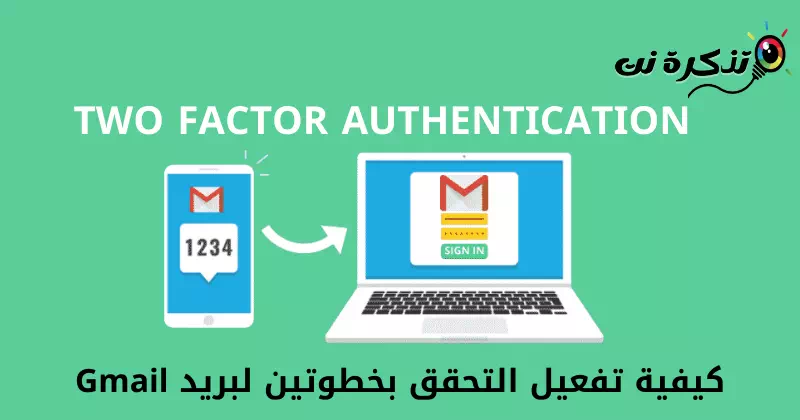

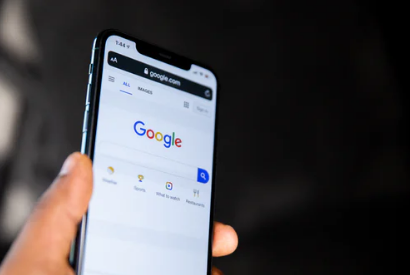

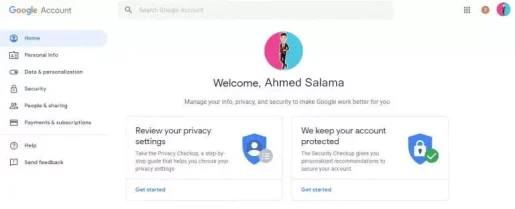
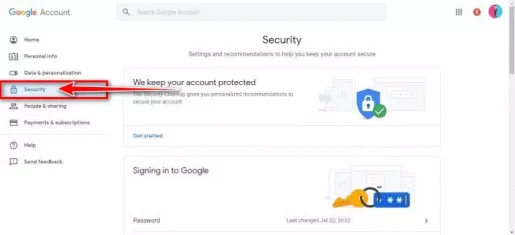
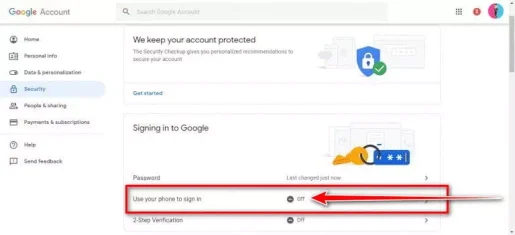
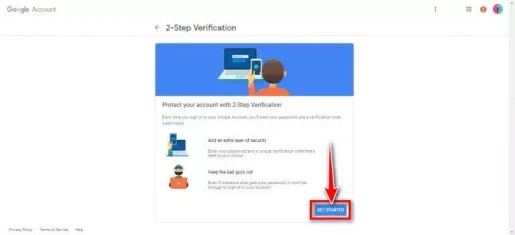
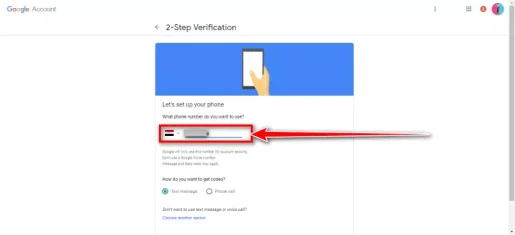
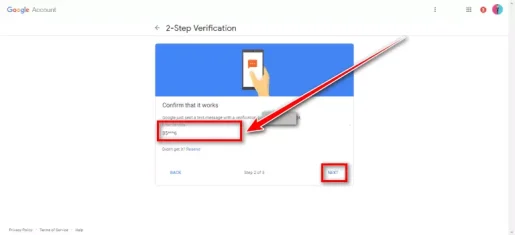






Konten yang berharga
Terima kasih atas apresiasi Anda atas jawabannya. Kami selalu berusaha untuk menyediakan konten yang berharga dan bermanfaat bagi pengguna kami. Jika Anda memiliki pertanyaan atau masalah lain, jangan ragu untuk bertanya. Kami di sini untuk membantu Anda!